Comment imprimer plusieurs documents Word si vous n'avez pas MS Word ? Vous pouvez vous passer de Microsoft Office ! Il est possible d'imprimer plusieurs documents DOC, DOCX et RTF sans ouvrir chaque fichier et sans que Word ne soit installé. Essayez l'une de nos trois solutions : une application de bureau, un convertisseur de fichiers, ou un logiciel côté serveur.

Compte tenu du prix de Microsoft 365 (la suite MS Office), il n'est pas toujours possible de l'acheter et de l'installer sur chaque appareil. Il existe des moyens d'imprimer un seul document Word sans MS Word. Mais que faire si vous travaillez sur plusieurs documents Word et que vous souhaitez imprimer tous les fichiers en même temps ? Par exemple, vous pourriez avoir besoin d'imprimer des enveloppes avec des étiquettes pour la fusion du courrier ou d'imprimer rapidement un ensemble de fichiers DOCX sans perdre trop de temps. Veuillez consulter les solutions d'automatisation ci-dessous.
Méthode 1 : Imprimer plusieurs fichiers Word sans MS Word avec une application de bureau
Cette méthode vous conviendra si :
Vous avez besoin d'un programme « classique » capable d'imprimer plusieurs documents ou images de temps en temps.
Print Conductor est un logiciel d'impression par lots simple, destiné aux particuliers ou aux entreprises. Grâce à son interface graphique intuitive, vous pouvez remplir la liste des documents à imprimer avec vos documents, images, ou tout autre fichier. Une fois tous les paramètres configurés (ce qui est facultatif), il vous suffit d'appuyer sur Démarrer (Start), et tous vos documents seront envoyés dans la file d'attente de l'imprimante.
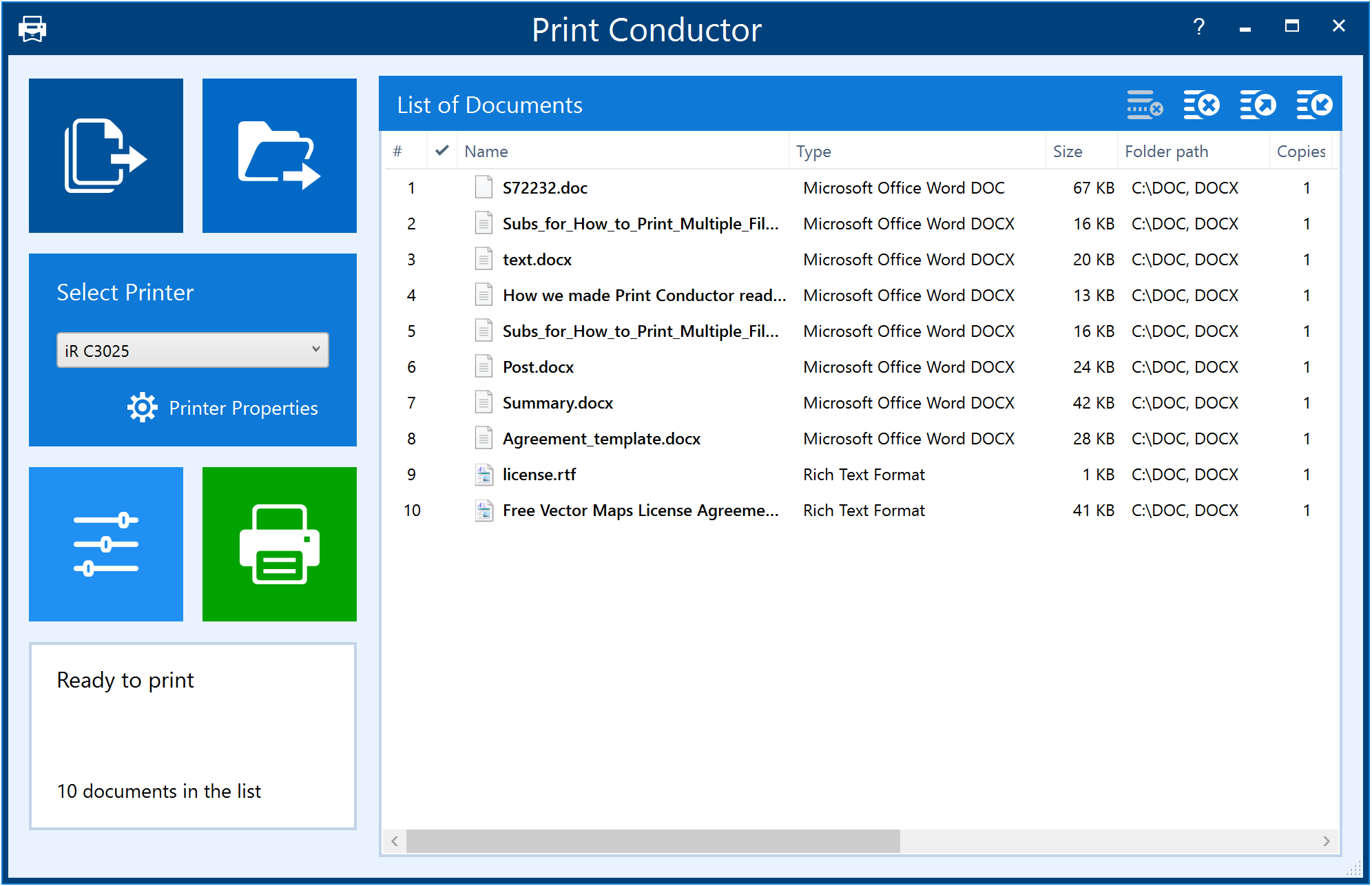
Print Conductor peut utiliser l'API de Microsoft Word pour imprimer des fichiers Word, mais il n'est pas nécessaire. d'avoir installé MS Word. Il n'est pas non plus nécessaire d'installer d'autres applications pour imprimer les types de documents DOC, DOCX, RTF et ODT. Le programme peut les imprimer par lots en utilisant uniquement son moteur interne.
Voir tous les types de fichiers pris en charge sans logiciel supplémentaire requis →
Télécharger
Méthode 2 : transformer les documents MS Office en PDF avec un convertisseur PDF
Cette méthode vous conviendra si :
Vous ne pouvez pas ouvrir vos documents Word pour une raison quelconque, ou que vous n'avez pas l'intention de les modifier.
C'est une bonne idée que de convertir d'abord un document Word en PDF. Convertissez vos documents en PDF par lots – ce format de fichiers est l’un des plus polyvalent, il est uniforme, très commun et « convivial ». Pour convertir Word en PDF par lots, nous vous suggérons d'utiliser DocuFreezer. Ce convertisseur de bureau peut enregistrer de nombreux types de fichiers différents au format PDF ou au format image.
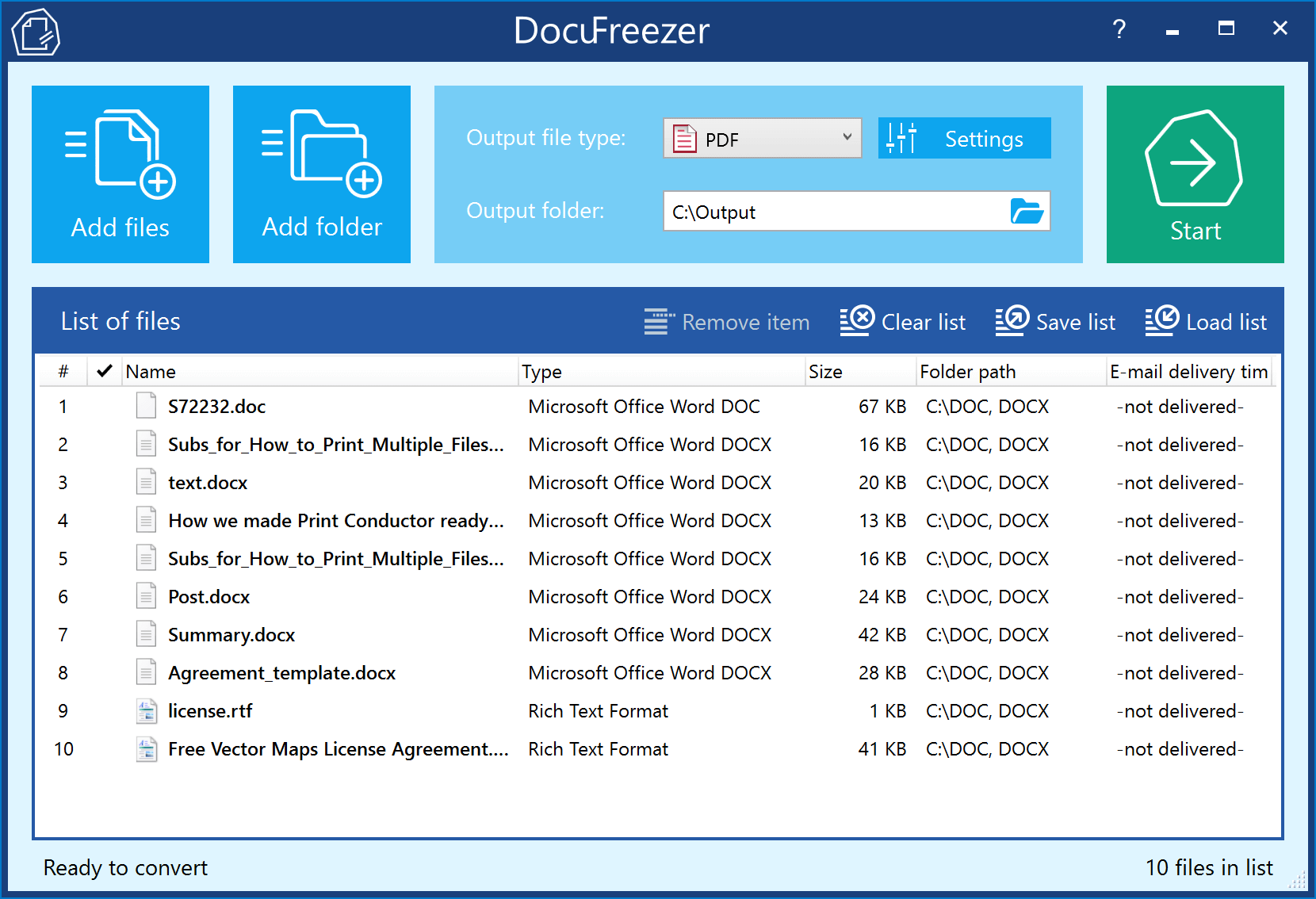
Une fois que vous les avez convertis en PDF, utilisez un logiciel d'impression par lots pour tous les imprimer.
En outre, la conversion au format PDF garantit que tout le contenu, y compris les polices et le formatage, sera imprimé exactement comme le document source. C'est pourquoi les imprimeries demandent souvent des fichiers de haute qualité au format PDF.
Combiner plusieurs documents Word en un PDF et les imprimer par lots
Pour imprimer plusieurs fichiers ou documents Office vous pouvez aussi les combiner en un seul document PDF. Vous pouvez également le faire via DocuFreezer. Il suffit ensuite d'imprimer ce nouveau fichier créé à partir d'un ensemble de documents - en l'ouvrant dans un navigateur ou dans n'importe quel visualiseur de PDF. L'avantage est que tous les documents seront imprimés tels qu'ils sont répertoriés et que vous n'aurez pas à vous soucier de l’ordre d’impression.
Télécharger
Méthode 3 : Imprimer des documents MS Office sur un serveur sans que la suite Office ne soit installée
Cette méthode vous conviendra si :
Vous voulez faire imprimer des documents sur un serveur avec un minimum d'interaction avec l'utilisateur.
Si vous recherchez une solution plus complexe pour le traitement de documents sur un serveur, essayez FolderMill. Il peut vous être d'une grande aide, surtout si vous avez besoin d'imprimer des documents Office de manière discrète - sans fenêtre de dialogue ni ouverture d'applications telles que Word ou Excel.
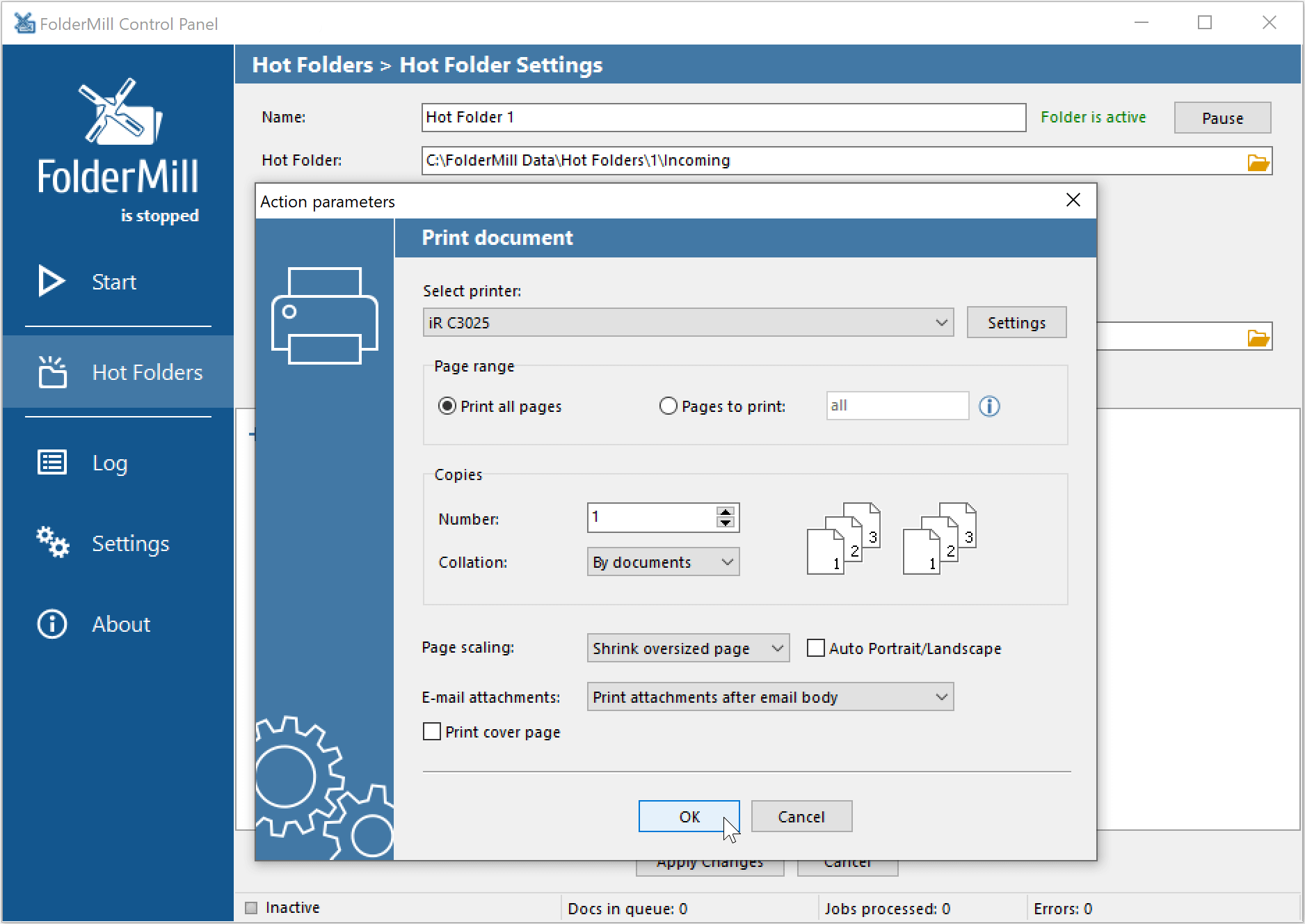
FolderMill est un logiciel d'impression et de conversion de fichiers destiné à diverses organisations ayant des flux intensifs de documents. En général, il est installé sur un seul PC, faisant office de serveur d'impression (ou sur un serveur réel - le mode service est également disponible). Pour imprimer des documents, les utilisateurs finaux copient simplement leurs fichiers dans un dossier réseau partagé. FolderMill surveille ce « Hot Folder », et dès que de nouveaux fichiers y apparaissent, ils sont traités selon des règles prédéfinies. L'impression automatique de documents peut être configurée via L'action Imprimer un Document (Print Document).
Ce programme peut être configuré pour fonctionner comme un service sur Windows Server (2003 ou plus récent) - il peut fonctionner aussi bien sur un pc de bureau que sur un serveur. La version 4.9 a été améliorée avec une fonctionnalité permettant d'imprimer ou de convertir des fichiers DOC, DOCX et RTF sans Microsoft Word ou ses alternatives. Ainsi, l'utilisation de FolderMill ne nécessite pas l'installation d'un logiciel supplémentaire en local pour convertir ou imprimer automatiquement des documents Word.
Voir tous les types de fichiers pris en charge sans logiciel supplémentaire →
En savoir plus sur toutes les fonctionnalités de FolderMill 4.9 →
Télécharger
Print Conductor vs. DocuFreezer vs. FolderMill
Ces trois programmes peuvent vous aider à automatiser le traitement des documents. Quel que soit le programme que vous choisissez, vous ou vos utilisateurs n'aurez plus besoin de suivre des procédures fastidieuses : d’ouvrir chaque fichier, de vérifier les paramètres, de cliquer sur le bouton « Imprimer » ou « Enregistrer sous... », puis d’ouvrir le suivant, et ainsi de suite.
Vous voulez comparer Print Conductor et FolderMill ? Jetez un coup d'oeil à notre tableau comparatif.
Vous aimerez peut-être aussi lire :